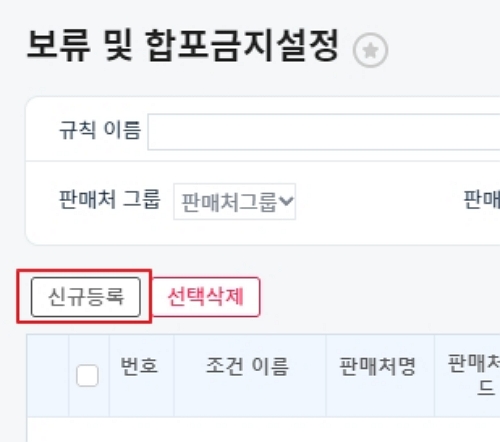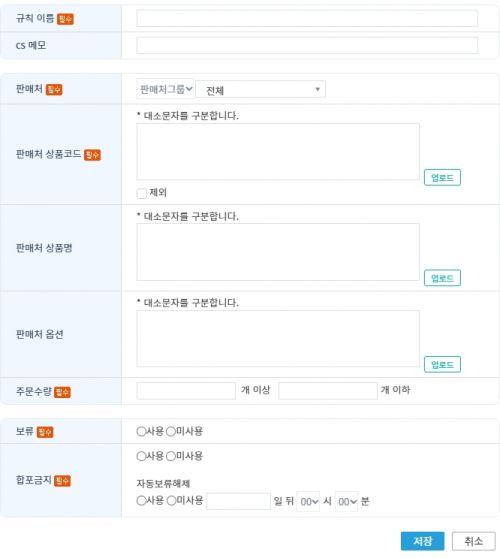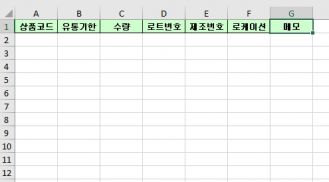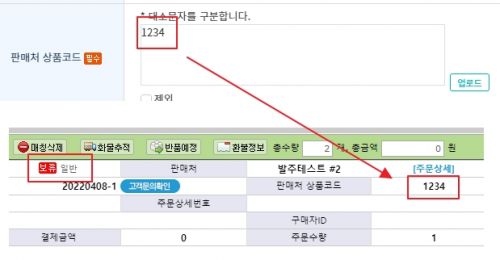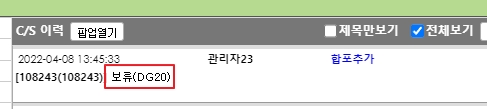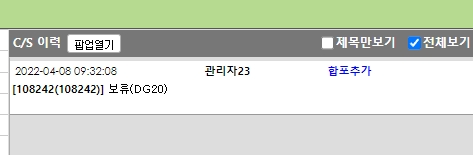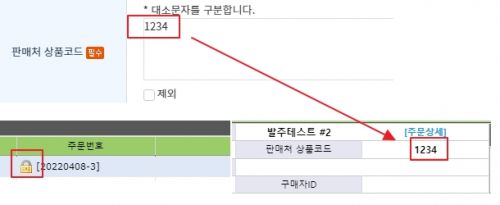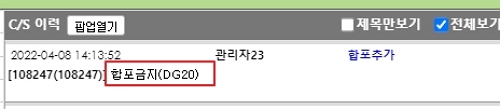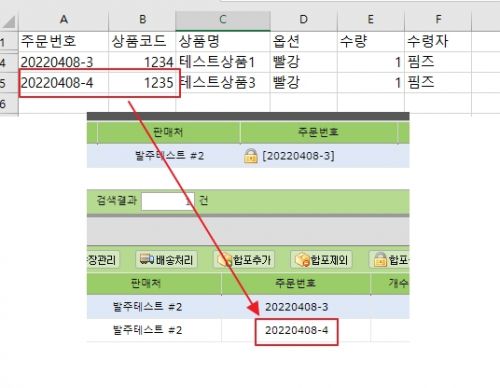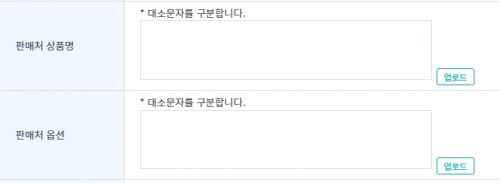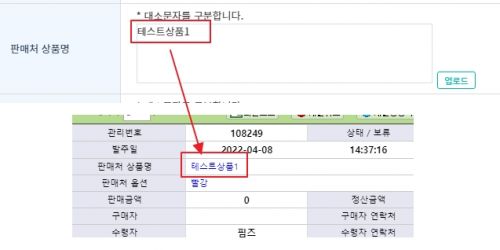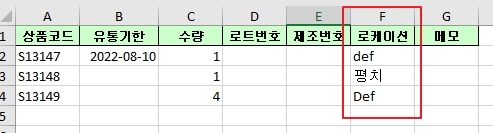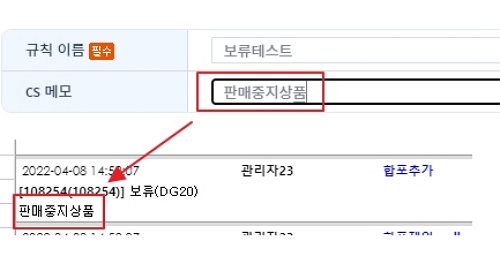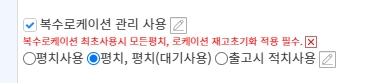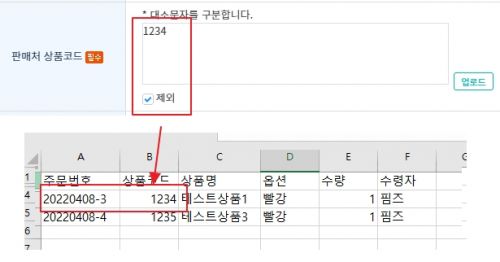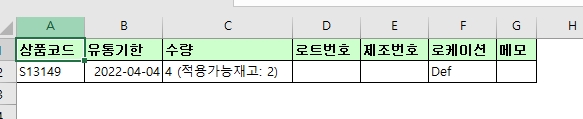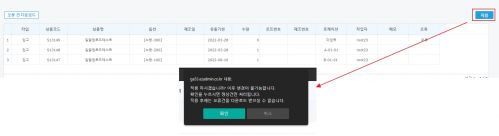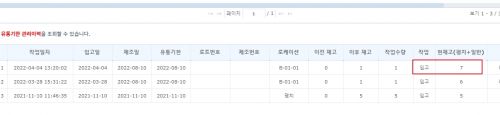"보류 및 합포금지 설정"의 두 판 사이의 차이
둘러보기로 이동
검색으로 이동
| 119번째 줄: | 119번째 줄: | ||
{| width="1200px" | {| width="1200px" | ||
|- | |- | ||
| − | | valign="top" |[[파일: | + | | valign="top" |[[파일:보류및합포금지013.jpg|대체글=|섬네일|500x500픽셀|(확대하려면 클릭)]]1. 판매처 상품명, 옵션 작성 시 '''전체일치''' 방식으로 설정되어있습니다. |
|} | |} | ||
| 134번째 줄: | 134번째 줄: | ||
{| width="1200px" | {| width="1200px" | ||
|- | |- | ||
| − | | valign="top" |[[파일:적치평치일괄입출고10.jpg|대체글=|섬네일|501x501px|(확대하려면 클릭)]]3. | + | | valign="top" |[[파일:적치평치일괄입출고10.jpg|대체글=|섬네일|501x501px|(확대하려면 클릭)]]3. 업로드 버튼을 통하여, 엑셀로 일괄 적용이 가능합니다. |
2022년 4월 8일 (금) 08:36 판
개요
보류 및 합포금지 설정에 대하여 설명드리고 있습니다.
판매처 정보 (판매처 / 판매처 상품코드 / 판매처 상풍명 / 판매처 옵션) 을 기준으로, 설정한 주문에 보류 및 합포금지를 걸 수있습니다.
주문배송관리 > 보류 및 합포금지설정
step 1. 조건 및 작업 확인하기
| 1. 신규 등록 버튼을 선택합니다. |
2. 조건 및 작업을 등록합니다.
필수로 적혀있는 내용은 모두 설정을 해주셔야합니다. |
step 2. 보류 설정하기
| 1. 보류는 조건에 맞게 설정한 주문에 보류가 걸리게 하는 설정입니다. |
| 2. 조건에 맞는 주문이 발주 되었을 경우 해당 주문에 보류가 걸렸음을 확인할 수 있습니다. |
| 3. CS이력에서도 해당 내용 확인이 가능합니다. |
| 4. 자동보류해제 설정을 하게 되면, 설정한 날짜 와 시간에 자동으로 보류가 해제됩니다. |
| 5. CS이력에서도 해당 내용 확인이 가능합니다. |
step 3. 합포금지 설정하기
1. 합포금지는 조건에 맞게 설정한 주문에 합포금지를 거는 설정입니다.
|
2. 조건에 맞는 주문이 발주 되었을 경우 해당 주문에 합포금지가 걸렸음을 확인할 수 있습니다.
|
| 3. CS이력에서도 해당 내용 확인이 가능합니다. |
| 4. 합포금지는, 주문의 합포기준으로 적용됩니다.
조건에 맞는 주문이 포함되어 합포될 경우, 합포된 모든 주문에 합포금지가 설정됩니다. |
| 5. 이후, 합포가 가능한 주문이 발주가 되더라도 합포가 되지 않습니다. |
QNA
A.판매처 상품명, 옵션 조건 설정 시 유의점
| 1. 판매처 상품명, 옵션 작성 시 전체일치 방식으로 설정되어있습니다. |
| 2. 띄어쓰기까지 검증하며, 전체가 정확하게 일치 하여야 적용 됩니다.
|
| 3. 업로드 버튼을 통하여, 엑셀로 일괄 적용이 가능합니다.
|
B.CS이력 문구 설정 방법
| 1. cs 메모에 원하는 문구 작성 시, 해당 문구가 cs이력에 추가로 표기됩니다.
|
C.판매처 상품코드 제외 설정하는 방법
| 1. 판매처 상품코드 제외 설정 시, 제외한 판매처 상품코드 외의 나머지 주문에 모두 보류/합포금지 설정이 됩니다.
|
| 2. 예 ) 보류 설정 기준
주문번호: 20220408-4 > 판매처 상품코드:1235
각각의 주문 업로드 시, [ 주문번호: 20220408-4 ] 에만 보류 설정 됩니다.
|
| 3.
|
step 4. 조건 수정 및 삭제
| 1. 재고를 반영하실 경우, 적용 버튼을 선택합니다.
적용 후 변경이 불가능하며, 오류건을 제외한 정상건만 반영됩니다.
|
| 2. 적용이 되면, 로케이션관리에서 해당 이력을 확인 할 수 있습니다. |